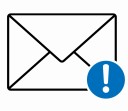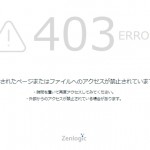意外とストレス「罫線を除くすべて貼り付け」を解決!
Excelで編集していると「罫線を除くすべて貼り付け」機能を使うケースがしばしばある。
だが、「罫線を除くすべて貼り付け」を行うには、
① コピー先セルで右クリック
② 「形式を選択して貼り付け」をクリック
③ 「罫線を除くすべて」を選択
④ 「OK」
と、4つのアクションが必要になり、、とても まどろっこしい。。
ワンクリックで実現できるマクロがあった!
探してみたら、いくつか方法があるようだが、、
いつもお世話になっているソフトライブラリー「Vector」に、マクロがあった!
マクロのインストール
参考:http://kiyopon.sakura.ne.jp/soft/keisenx.htm
https://www.vector.co.jp/soft/win95/business/se448356.html から
→ keisenx.exe をDL
・C:\winapl\ 配下に「Excel」フォルダを作成 ←←← このフォルダは各自の環境に合わせ任意。
・DLした keisenx.exe を実行 → 解凍先に「C:\winapl\Excel」を選択し「OK」
→ 「マクロが無効にされました」エラーとなる。。
参考:http://kiyopon.sakura.ne.jp/soft/addin.html#%83%7D%83N%83%8D%82%F0%97L%8C%F8%82%C9%82%B7%82%E9
※Office207の場合
→ 左上端の「Offce」ボタン → 「Excelのオプション」 → 「セキュリティセンター」 → 「セキュリティセンターの設定」 → 「信頼できる場所」 → 「新しい場所の追加」 → 「C:\winapl\Excel\」を追加
これで、コピー先セルで右クリックし「罫線を除くすべて貼り付け」を選択してやれば良い!
【重要】ただし、この方法で貼り付けると、「元に戻す」(Ctrl+Z)が効かないのでご注意を!
ホームページ制作のこと、ホームページの運営でわからないことや困っていることがありましたら、「株式会社アットライズ」までお気軽にご相談ください。

株式会社アットライズのホームページはこちら